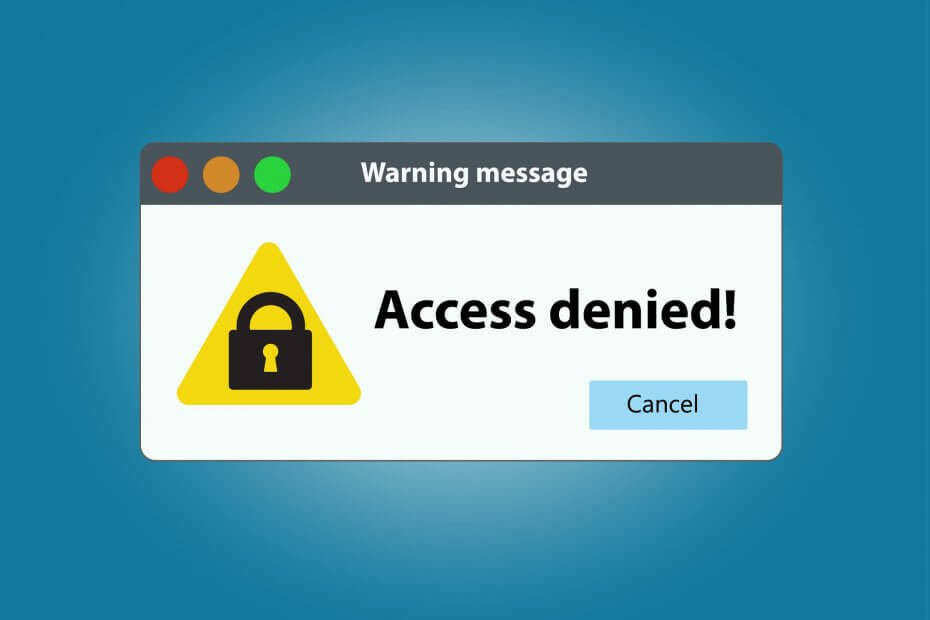
Bu yazılım, sürücülerinizi çalışır durumda tutar, böylece sizi yaygın bilgisayar hatalarından ve donanım arızalarından korur. Tüm sürücülerinizi şimdi 3 kolay adımda kontrol edin:
- DriverFix'i indirin (doğrulanmış indirme dosyası).
- Tıklayın Taramayı Başlat tüm sorunlu sürücüleri bulmak için.
- Tıklayın Sürücüleri güncelle yeni sürümleri almak ve sistem arızalarını önlemek için.
- DriverFix tarafından indirildi 0 okuyucular bu ay
“Hata 5: Erişim reddedildi” hata mesajı, çeşitli yazılım paketleri için açılabilen bir hata mesajıdır. Sistem hatası genellikle Windows yazılımını kaldırırken veya yüklerken ortaya çıkar.
Bazı CCleaner kullanıcıları forumlarda “Erişim reddedildi" ile programları kaldırmaya çalışırken hatalar oluşur. yardımcı yazılım veya başlangıç yöneticisini kullanırken. alıyor musunuz?Giriş reddedildiCCleaner'ın kaldırıcısını veya başlangıç yöneticisini kullanırken "hata mesajı? Eğer öyleyse, bunlar sorunu çözebilecek birkaç çözümdür.
Windows 10'da CCleaner Hatası 5'i Düzeltin
- CCleaner'ın Kayıt Defteri Temizleyicisi ile Tarama
- Anti-Virüs Taraması Çalıştırın
- Antivirüs Yazılımını Kapatın
- Kullanıcı Profilinizi Yönetici Olarak Değiştirin
- Kullanıcı Hesabı Denetimini Kapat
- Windows'u Geri Yükleme Noktasına Döndür
1. CCleaner'ın Kayıt Defteri Temizleyicisi ile Tarama
Kayıt defterini temizlemek, aşağıdakiler için olası bir çözümdür: Hata 5: Erişim reddedildi" sorunlar. CCleaner, bunun için kullanabileceğiniz kendi kayıt defteri tarayıcısına sahiptir. bu şekilde yapabilirsin kayıt defterini temizle CCleaner ile.
- Seç Kayıt Kayıt defteri temizleyicisini açmak için CCleaner penceresinin solunda.

- Tüm kayıt defteri kategorisi onay kutularını seçin ve Sorunlar için tara buton.
- basın Seçili olan sorunları düzelt buton. sonra basabilirsiniz Evet Gerekirse kayıt defterini yedeklemek için düğmesine basın.
- seçin Seçilen Tüm Sorunları Düzeltin kayıt defterini düzeltmek için düğme.

2. Antivirüs Taraması Çalıştırın
“Hata 5: Erişim reddedildi” hataları, sistem dosyalarını bozan virüslerden kaynaklanabilir. Bu yüzden bir anti-virüs programı ile taramaya değer olabilir. Üçüncü taraf bir yardımcı programınız yoksa, Windows Defender'ı aşağıdaki gibi kullanabilirsiniz.
- İlk olarak, Cortana'nın arama kutusuna 'Windows Defender' yazarak Windows Defender'ın açık olduğunu kontrol edin. Ardından Windows Defender ayarlarını seçin ve Windows Defender Antivirus'ü açın buton.
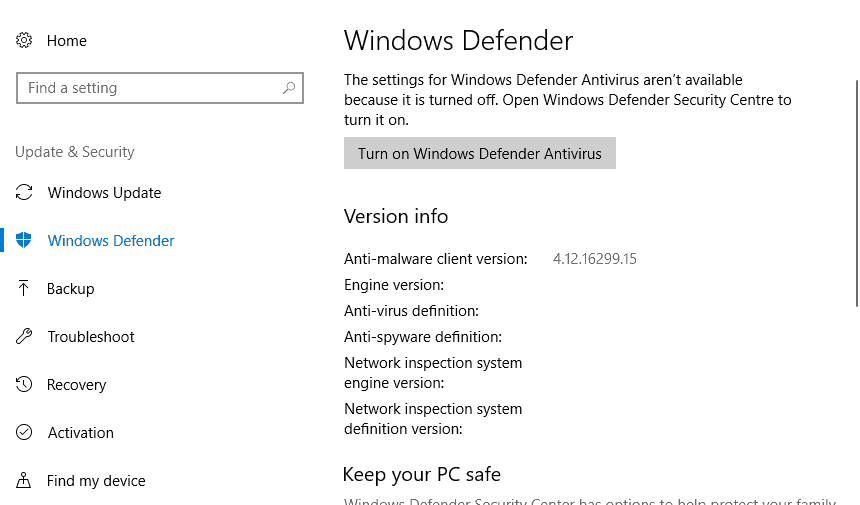
- Ardından Cortana görev çubuğu düğmesine basın; ve arama kutusuna tekrar 'Windows Defender' yazın.
- Doğrudan aşağıda gösterilen Windows Defender uygulamasını açmak için seçin.
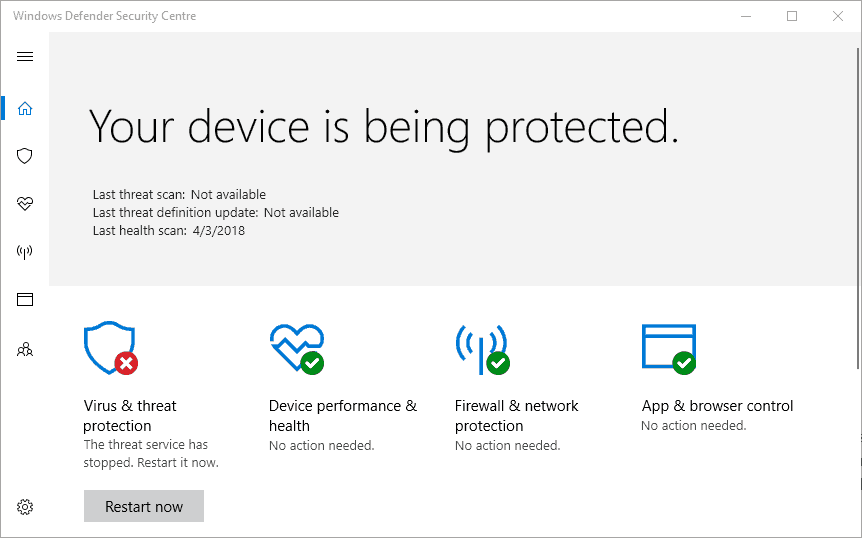
- Pencerenin solundaki kalkan düğmesine tıklayın.
- Tıkla Gelişmiş tarama aşağıdaki bağlantı Hızlı tarama buton.
- seçin Tam tarama kapsamlı bir tarama başlatma seçeneği.
3. Antivirüs Yazılımını Kapatın
Anti-virüs yazılımı, sistem bakım yazılımı bileşenleriyle çakışabilir. Örneğin, bazı CCleaners kullanıcıları şunu keşfetti: “Erişim reddedildi” yardımcı programın başlatma yöneticisi için hata mesajları şunlardan kaynaklanabilir: Avast antivirüs yazılım. Bu nedenle, üçüncü taraf virüsten koruma yazılımının kaldırılması hata mesajını düzeltebilir.
Alternatif olarak, yardımcı programların sistem tepsisi simgelerini sağ tıklatarak ve devre dışı bırak veya kapat seçeneklerini belirleyerek çoğu virüsten koruma kalkanını geçici olarak kapatabilirsiniz.
- İLİŞKİLİ: Tam Düzeltme: Windows 10'da CCleaner hatası R6002
4. Kullanıcı Profilinizi Yönetici Olarak Değiştirin
“Hata 5: Erişim reddedildi” hatası yönetici haklarının olmamasından da kaynaklanabilir. CCleaner'ı standart bir kullanıcı hesabı içinde kullanıyorsanız, bu hesabı bir yönetici bir. Kullanıcı hesabınızı aşağıdaki gibi değiştirebilirsiniz.
- İlk olarak, Windows tuşu + X kısayol tuşu ile Win + X menüsünü açın.
- Seç Çalıştırmak bu aksesuarı açmak için
- Çalıştır'a 'netplwiz' yazın ve doğrudan aşağıdaki pencereyi açmak için Enter'a basın.
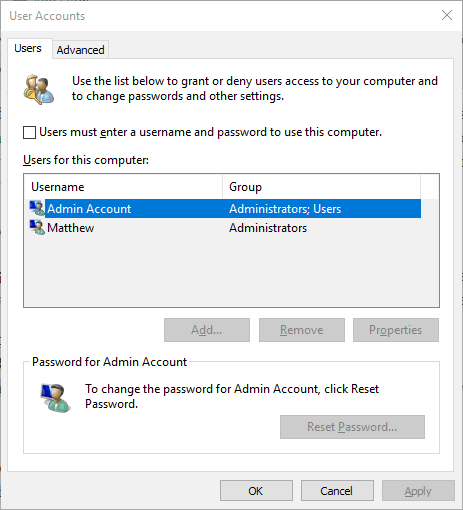
- Kullanıcı hesabınızı seçin ve Özellikleri buton.
- Doğrudan aşağıdaki anlık görüntüde gösterilen Grup Üyeliği sekmesini seçin.

- Ardından yönetici Radyo düğmesi.
- basın Uygulamak düğmesini ve ardından TAMAM MI pencereyi kapatmak için.
5. Kullanıcı Hesabı Denetimini Kapat
Kullanıcı Hesabı Denetimi, kayıt defteri ve dosya konumlarına erişimi kısıtlayabilir. Bu nedenle UAC'yi kapatmak sorunu çözebilir "Erişim reddedildi” CCleaner ve diğer yazılımlar için hatalar. Windows 10'da UAC'yi bu şekilde kapatabilirsiniz.
- Uygulamanın arama kutusunu açmak için Cortana düğmesine basın.
- Arama kutusuna 'kullanıcı hesabı' girin ve Kullanıcı Hesabı Kontrol Ayarlarını Değiştir'i açmayı seçin.
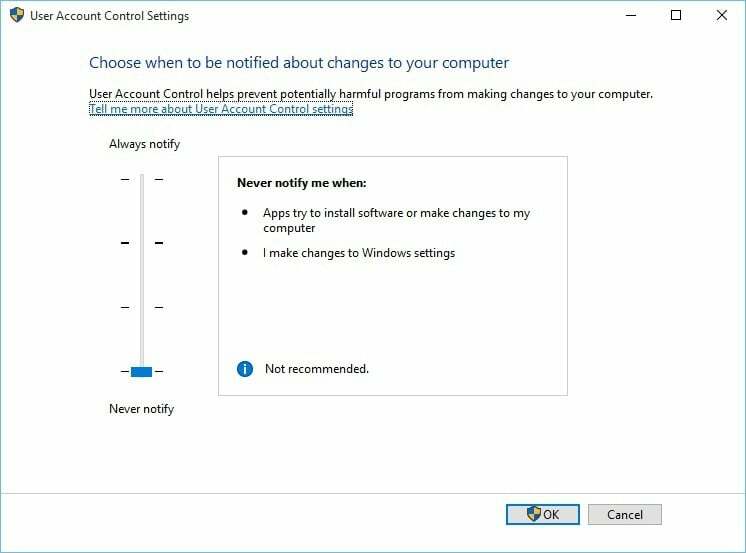
- Hiçbir zaman haber vermemek için çubuğu sürükleyin.
- basın TAMAM MI pencereyi kapatmak için düğmesine tıklayın ve Evet onaylamak.
6. Windows'u Geri Yükleme Noktasına Döndür
olarak “Hata 5: Erişim reddedildi” hatası, bozuk sistem hesaplarından da kaynaklanabilir, Windows 10'u önceki bir tarihe geri yüklemek sorunu çözebilir. ile Windows'u bir geri yükleme noktasına geri döndürebilirsiniz. Sistem Geri Yükleme yardımcı programı.
Bu araç, sistem dosyalarını düzeltir, kayıt defteri ayarlarını geri yükler ve seçilen geri yükleme noktasından sonra yüklenen yazılımı kaldırır. Windows 10'da Sistem Geri Yükleme'yi bu şekilde kullanabilirsiniz.
- Çalıştır aksesuarını açın.
- Çalıştır'ın metin kutusuna 'rstrui' yazın ve tıklayın TAMAM MI Sistem Geri Yükleme'yi açmak için.

- basın Sonraki Sistem Geri Yükleme penceresindeki düğmesine basın.
- Windows'u “Erişim reddedildi” hata mesajı çıkmıyordu.

- tuşuna da basabilirsiniz. Etkilenenleri tara Windows'u geri yükledikten sonra hangi yazılımın kaldırılacağını kontrol etmek için programlar düğmesi.

- Tıklayın Sonraki ve Bitiş seçilen geri yükleme noktasını onaylamak ve Windows'u geri almak için.
Bu kararlardan bazıları düzeltebilir "Hata 5: Erişim reddedildiCCleaner'ın araçlarını kullanırken oluşan hatalar. Onlar da çözebilir”Erişim reddedildi"Yazılımın yüklenmesini engelleyen hata mesajları. kontrol edebilirsiniz Bu makale CCleaner sorun giderme ipuçları için.
KONTROL ETMEK İÇİN İLGİLİ HİKAYELER:
- DÜZELTME: Dosyaları yazmak için açarken CCleaner hatası
- Windows 10'da CCleaner uyarıları nasıl durdurulur
- Düzeltme: CCleaner Installer, Windows 10'da çalışmıyor


![Düzeltme: CCleaner Önbelleği Temizlemiyor [Android, PC, Tarayıcılar]](/f/0fe7138248c2fa4c9a070af5e9f4a796.jpg?width=300&height=460)